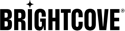Implementación de anuncios del lado del servidor en el módulo en vivo
Introducción
El módulo Live admite la inserción de anuncios del lado del servidor (SSAI), por lo que los anuncios del lado del servidor se pueden solicitar y mostrar durante una transmisión en vivo. SSAI proporciona estas características principales durante eventos en vivo:
- Dado que los anuncios se unen en la transmisión de video en vivo en el lado del servidor, no se ven afectados por los bloqueadores de anuncios.
- Los anuncios se insertan en los puntos de referencia enviados desde su codificador o puede crear un punto de referencia instantáneo utilizando el Sala de control del módulo en vivo
- Puedes configurar llenar pizarras para llenar cualquier tiempo publicitario no utilizado
Este tema se centra en la configuración requerida y el proceso para solicitar un anuncio del lado del servidor durante un evento en vivo.
Configurar la configuración de anuncios del lado del servidor
Antes de que se puedan entregar anuncios del lado del servidor, se deben configurar los ajustes de anuncios del lado del servidor. La configuración de anuncios del lado del servidor define varios aspectos de la reproducción de anuncios, incluidas las llamadas de anuncios, el tiempo, las balizas y otras opciones de configuración de anuncios. Esta configuración se configura como parte de la configuración de anuncios del lado del servidor en el módulo de administración. En este ejemplo, se define una etiqueta de anuncio simple.
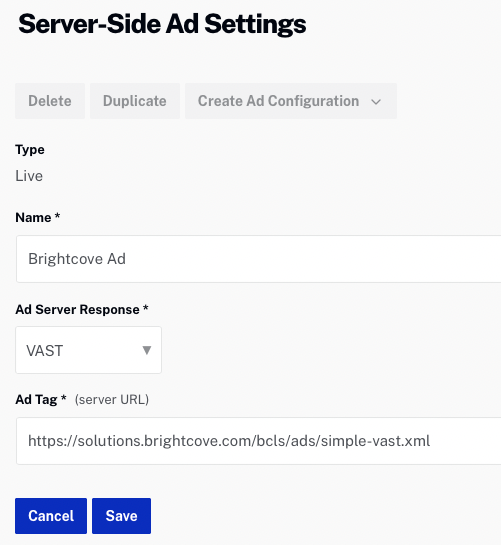
Para más información, ver Configuración de la configuración de anuncios del lado del servidor.
Configurar la pizarra de relleno
Las pizarras de relleno son videos que se mostrarán cuando haya brechas en una pausa publicitaria de transmisión en vivo que no se pueden llenar con un anuncio servido dinámicamente. Si el anuncio solicitado es más corto que el tiempo de pausa publicitaria, se mostrará la lista completa para que los espectadores no vean un reproductor en blanco. Debe configurar al menos una lista completa antes de solicitar un anuncio del lado del servidor. Las listas de anuncios se configuran como parte de la configuración en vivo en el módulo de administración. En este ejemplo, se definió una pizarra de relleno que muestra el logotipo de Brightcove.
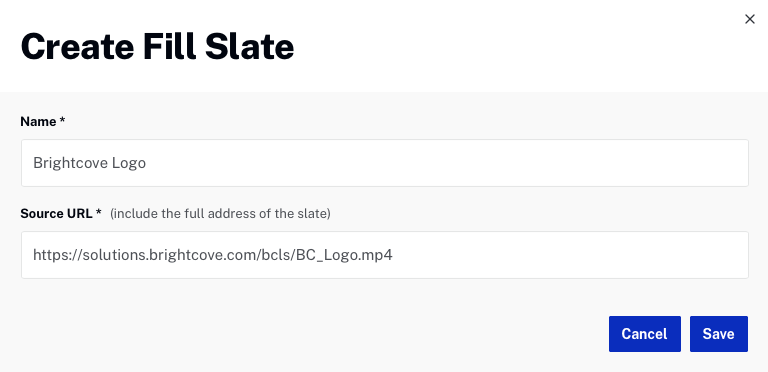
Para obtener información sobre cómo crear listas de anuncios, consulte Administrar la configuración en vivo.
Crear un evento en vivo que admita anuncios del lado del servidor
Para que un evento en vivo muestre anuncios del lado del servidor, el Habilitar la inserción de anuncios del lado del servidor (SSAI) El ajuste debe seleccionarse cuando se crea el evento. Para obtener información completa sobre cómo crear un evento en vivo utilizando el módulo Live, consulte Creación y administración de eventos en vivo usando el módulo en vivo.
Para crear un nuevo evento en vivo que admita anuncios del lado del servidor, siga estos pasos.
- Abre el Vivir módulo.
- En la página Administrar eventos , haga clic en .
- Ingrese los detalles del evento según sea necesario.
- Haga clic en Opciones avanzadas para expandir las opciones avanzadas.
- Cheque Habilitar la inserción de anuncios del lado del servidor (SSAI). Esto permitirá la inserción de anuncios del lado del servidor.
- Seleccione un Llenar pizarra. La lista completa se mostrará cuando haya brechas en una pausa publicitaria de transmisión en vivo que no se pueda llenar con un anuncio servido dinámicamente.
- Cuando el Audio del anuncio La configuración está marcada, los niveles de audio en los anuncios se normalizarán en función del ajuste que se establezca. Esto se puede utilizar como una forma de ayudar a asegurarse de que los anuncios no sean mucho más ruidosos que el contenido. Brightcove recomienda seleccionar esta opción.
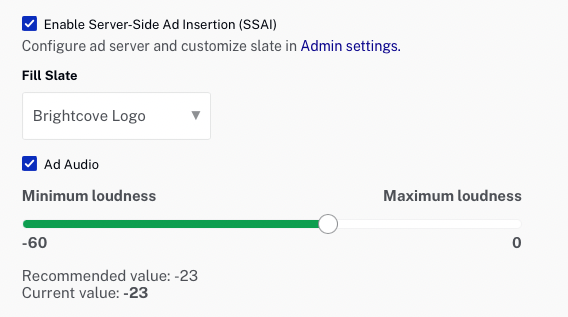
- Hacer clic .
- La Página de la sala de control se abrirá con detalles sobre el evento en vivo, incluido el Punto final de transmisión (URL de RTMP) y Nombre de la secuencia. El codificador utilizará estos valores.
- Configure el codificador e inicie la transmisión en vivo.
- Por defecto, el reproductor de vista previa de Control Room muestra la transmisión sin anuncios. Los anuncios no se mostrarán en la Sala de control a menos que se seleccione una configuración de anuncios en vivo. Utilice el menú desplegable a continuación para que el reproductor seleccione una configuración de anuncios.
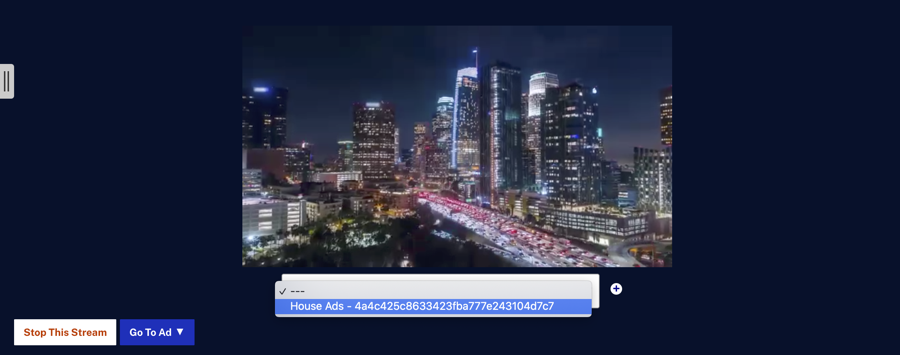
- (Opcional) Haga clic en el botón más (
 ) para seleccionar una configuración de anuncios adicional. Al hacer esto, se agregará otro reproductor de vista previa en la página de la Sala de control.
) para seleccionar una configuración de anuncios adicional. Al hacer esto, se agregará otro reproductor de vista previa en la página de la Sala de control.

Haga clic en el botón de volumen debajo del reproductor de vista previa para controlar qué flujo de audio del reproductor está activo.
Los casos de uso para usar un reproductor de vista previa adicional incluyen:
- Para obtener una vista previa de dos configuraciones de anuncios
- Para ver el feed sin modificar (sin SSAI) junto con el feed con anuncios (SSAI)
Solicitando un anuncio
Para solicitar un anuncio, haga clic en . Cuando se hace clic, se puede seleccionar la duración de la pausa publicitaria.
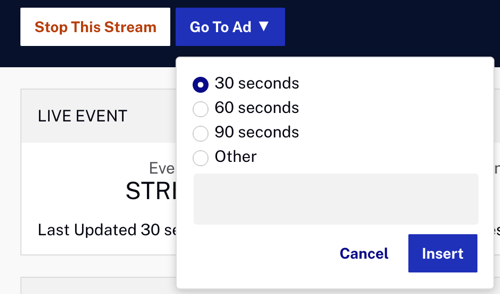
Hacer clic para insertar una pausa publicitaria en la transmisión en vivo. Si el anuncio no ocupa todo el tiempo de pausa publicitaria, se mostrará la lista completa (seleccionada cuando se creó el evento). Los anuncios se verán en el reproductor de vista previa de la Sala de control y en los reproductores que se publican mediante el módulo en vivo. Este ejemplo muestra 2 anuncios que se muestran en la Sala de control.
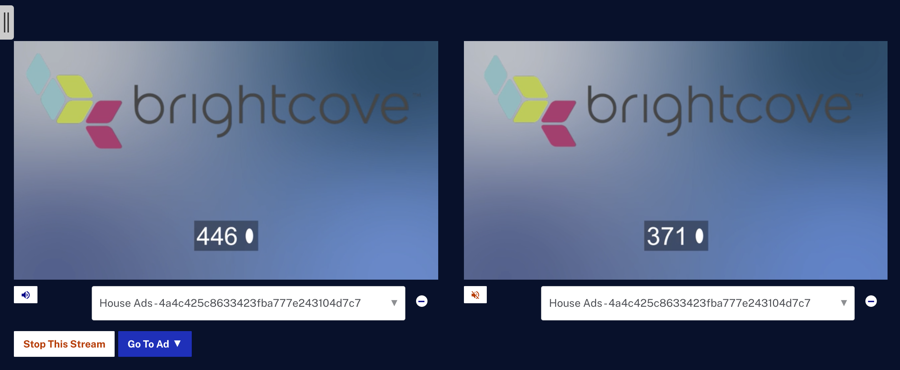
Publicando el evento en vivo
Las transmisiones en vivo con anuncios del lado del servidor no se pueden publicar usando el módulo de Medios, deben publicarse usando el Módulo en vivo.
Para generar el código de inserción para un evento en vivo con anuncios del lado del servidor, siga estos pasos:
- Haga clic en un evento para abrir la página de la Sala de control.
- Hacer clic Publicar e incrustar en la navegación de la izquierda.
- Seleccione un Jugador disponible.
- Selecciona el Configuración de anuncios para usar con el reproductor. La configuración de anuncios determinará qué anuncios aparecen en el reproductor.
- Haga clic en el URL del jugador para obtener una vista previa del evento en un navegador o copiar el código de inserción apropiado para usar.
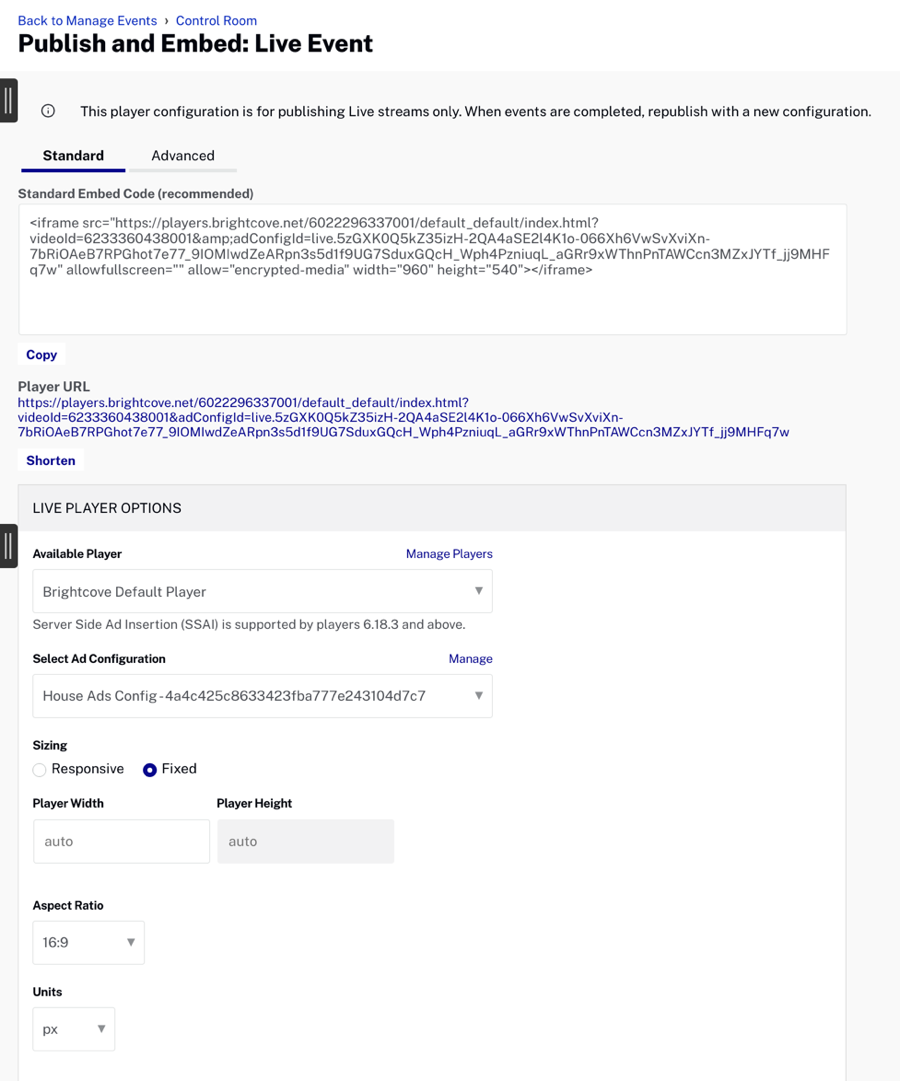
Publicar un evento en vivo remoto
Si desea publicar un evento en vivo remoto, siga estos pasos:
- Después de crear tu evento en directo siguiendo los pasos indicados anteriormente, vuelve a la Sala de control del módulo Live.
- Si conoce el valor de su ID de configuración de anuncios, puede insertarlo en la URL de la lista de reproducción.
En la Sala de control del módulo Live, copie la URL de reproducción.

URL de reproducción A continuación, inserte el ID de configuración de anuncios (045f90cfd55187ff6e60c8) que desea usar en la URL de la siguiente manera:
https://bcovlive-a.akamaihd.net/21e83ff8c229478e8c81416838eb6e1f/us-west-2/NA/045f90cfd55187ff6e60c8/playlist.m3u8Luego, cambie el nombre de la lista de reproducción de
playlist.m3u8aplaylist_ssaiM.m3u8. El activo remoto debería verse similar a esto:https://bcovlive-a.akamaihd.net/21e83ff8c229478e8c81416838eb6e1f/us-west-2/NA/045f90cfd55187ff6e60c8/playlist_ssaiM.m3u8Vaya al paso 6 y use la URL de esta lista de reproducción.
- Si no conoce el valor de su ID de configuración de anuncios, puede obtener la URL completa de la lista de reproducción de la siguiente manera. Seleccione la configuración de anuncios que desea utilizar.
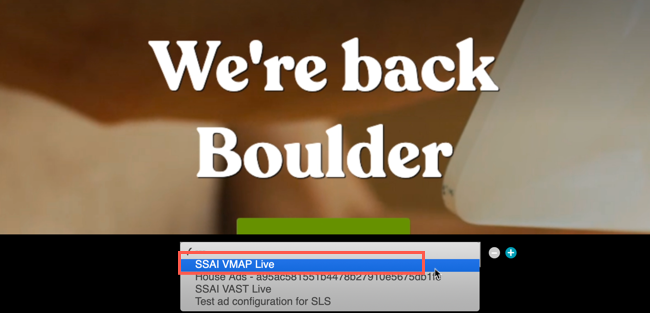
Seleccionar configuración de anuncios - Para su navegador, abra la pestaña de la consola de red. En este caso, estamos usando el navegador Chrome.
- En la consola de red, busque "playlist_ssaiM". Copie la URL que termina con "playlist_ssaiM.m3u8". Es posible que deba actualizar la página y volver a abrir la pestaña de su red.
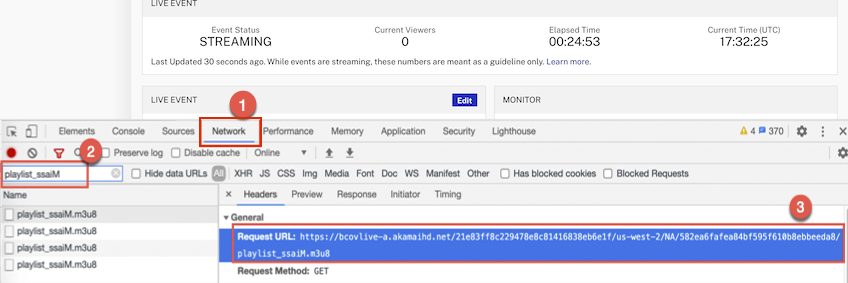
Consola de red En este ejemplo, la URL es:
https://bcovlive-a.akamaihd.net/21e83ff8c229478e8c81416838eb6e1f/us-west-2/NA/582ea6fafea84bf595f610b8ebbeeda8/playlist_ssaiM.m3u8 - En Studio, navegue hasta el Medios de comunicación módulo y cree un nuevo activo remoto que apunte a la URL de la lista de reproducción del paso anterior. En el menú del lado izquierdo, seleccione + Agregar video remoto.
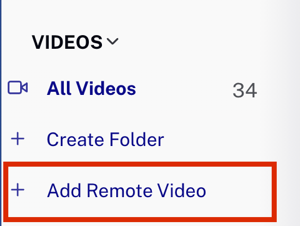
Agregar video remoto - En el Agregar video remoto entrar a Nombre del video y la URL de la lista de reproducción. Selecciona el Ahorrar botón.
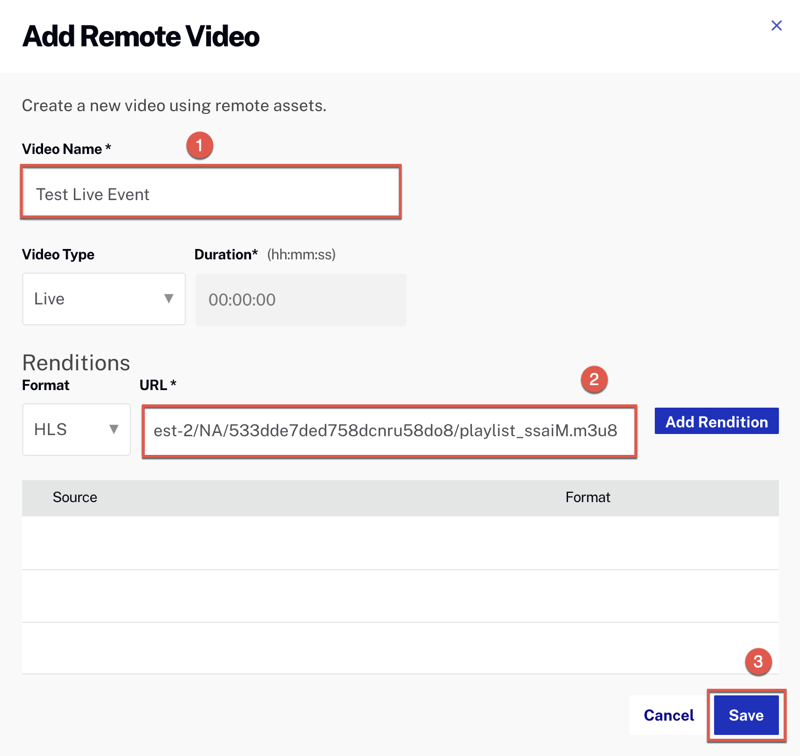
Cuadro de diálogo Agregar video remoto - Ahora tiene una identificación de video que apunta a su transmisión en vivo remota. Puede usar esto con cualquier reproductor en su cuenta para transmitir contenido en vivo con anuncios del lado del servidor.
Solución de problemas de transmisión en vivo
Si necesita más ayuda para que su evento en vivo funcione, puede Contáctenos. Para asegurarse de obtener la respuesta más rápida posible, a continuación se muestra una lista de la asistencia que necesitará para resolver el problema.
- Los síntomas específicos que tiene la corriente. Por ejemplo, ¿no se reproduce en absoluto o tartamudea o se congela?
- Si esta transmisión funcionó correctamente en el pasado
- La URL del punto de entrada que está utilizando en su codificador.
- El software y hardware de codificación que está utilizando
- La URL del jugador en el que ha publicado el evento en directo.
- La identificación de video de su activo en vivo
- Los resultados de una ruta de seguimiento desde su codificador hasta el host del punto de publicación